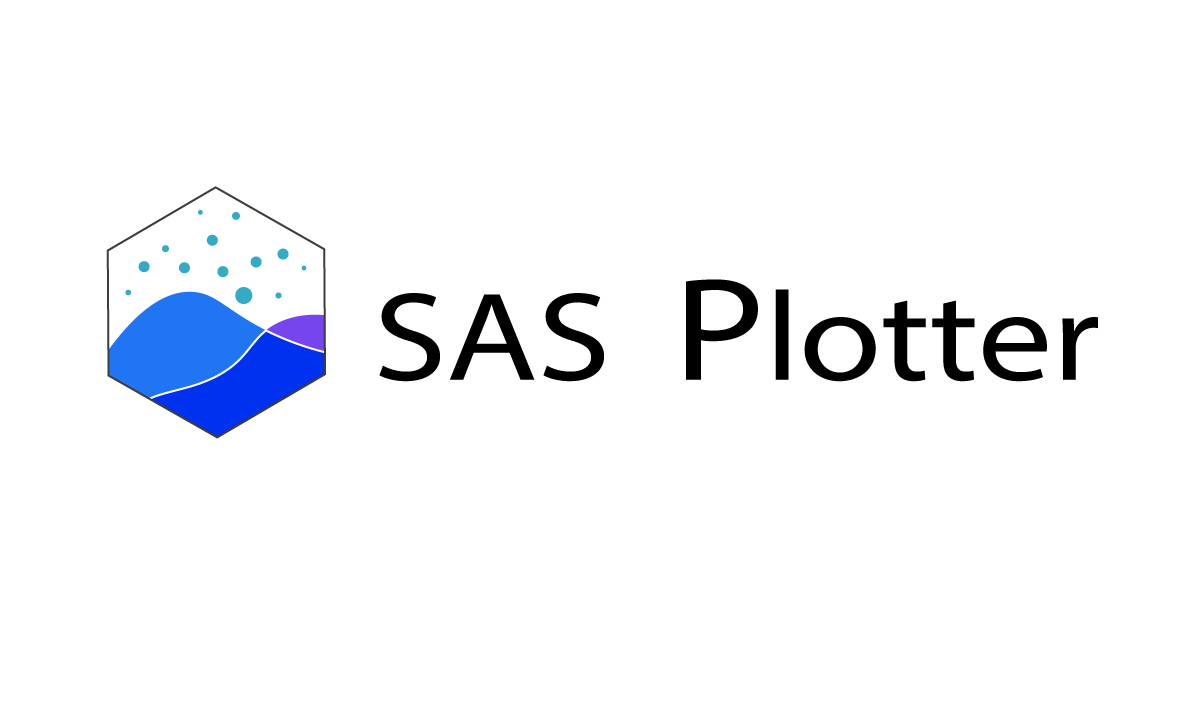「SAS Plotter」はモダンなグラフを簡単に作成できるグラフマクロパッケージです。
このページではSAS Plotter Ver1.3の初期設定とカラーパレットについて説明します。
更新履歴
0.1 (beta version)
マクロ追加
- Raincloud plot
- RainCloud plot (paired)
- Ridgeline plot
1.0
- バグ修正
- mirrored histogram追加
1.1
- バグ修正
- 2D-KDE追加
- 初期化マクロ追加macro for initiation
- カラーパレット(SAS SNS STATA TABLEAU)追加。全てのマクロにpaletteパラメータを追加
1.15 (beta)
- Sankey diagramを追加
1.2
- Multihistogram追加
- バグ修正
- Sankey diagramおよびridgelineを修正
1.3
- SAS PACKAGE フレームワークに参加。フレームワーク規格に合わせてファイル構造を変更
- noteパラメータ及びdeletedataパラメータをすべてのマクロに追加
- パラメータとデータチェックを強化
- legendtitleパラメータを修正。
- 軸ラベルが設定されていない場合は軸変数のラベルを自動取得する形に変更
初期設定
本パッケージはSASパッケージフレームワークに参加しています。インストールおよびパッケージの管理はフレームワークのマクロ利用してください。
githubから”SPFinit.sas”を実行した後にパッケージインストールとパッケージロードの幕を実行してください。SAS plotterはSAS PACKAGEに統合されているため、SAS PlotterのプロジェクトURLを指定する必要はありません。
パッケージを保存するディレクトリを指定する必要があります。filenameステートメントでpackagesという名前を付けてください。
filename packages "<your path>";
filename SPFinit url "https://raw.githubusercontent.com/yabwon/SAS_PACKAGES/main/SPF/SPFinit.sas";
%include SPFinit;
/* install sas package framework*/
%installPackage(SPFinit);
/*install SAS plotter*/
%installpackage(sasplotter);
%loadpackage(sasplotter);これだけでSAS plotterのすべてのマクロを利用することができます。
スタンドアロンで使用する場合
所属企業ポリシーのため、githubのようなリモートサーバーへの接続に制限が設けられている場合はマニュアルで必要ファイルをダウンロードする必要があります。以下の手順でセットアップしてください。
- 以下のサイトから「SPFinit.sas」をダウンロードする。
https://github.com/yabwon/SAS_PACKAGES/blob/main/SPF/SPFinit.sas

- 以下のサイトから「SASplotter.zip」をダウンロードする。
https://github.com/SASPAC/sasplotter/blob/main/sasplotter.zip

- ダウンロードしたファイルを任意のフォルダに格納する。zipファイルは解凍せずそのまま置いてください。
- 以下のコードを実行する。
filename packages "ダウンロードしたファイルを格納したディレクトリのパス"; %include packages(SPFinit.sas); /* install sas package framework*/ %installPackage(SPFinit); /*install SAS plotter*/ %installpackage(sasplotter); %loadpackage(sasplotter);
カラーパレット
SASPlotterのすべてのマクロはPaletteパラメータが設定されています。これはグラフの塗り、マーカー、ラインの色を定義しています。
現在4種類のカラーパレットをサポートしています。カラーパレットを変更する場合はpaletteパラメータで任意のキーワードを指定しましょう。
なおすべてのパレットにおいてラインの種類はSolid, マーカー形状は丸で統一されています。
SAS
SAS9.4のデフォルトパレットです。
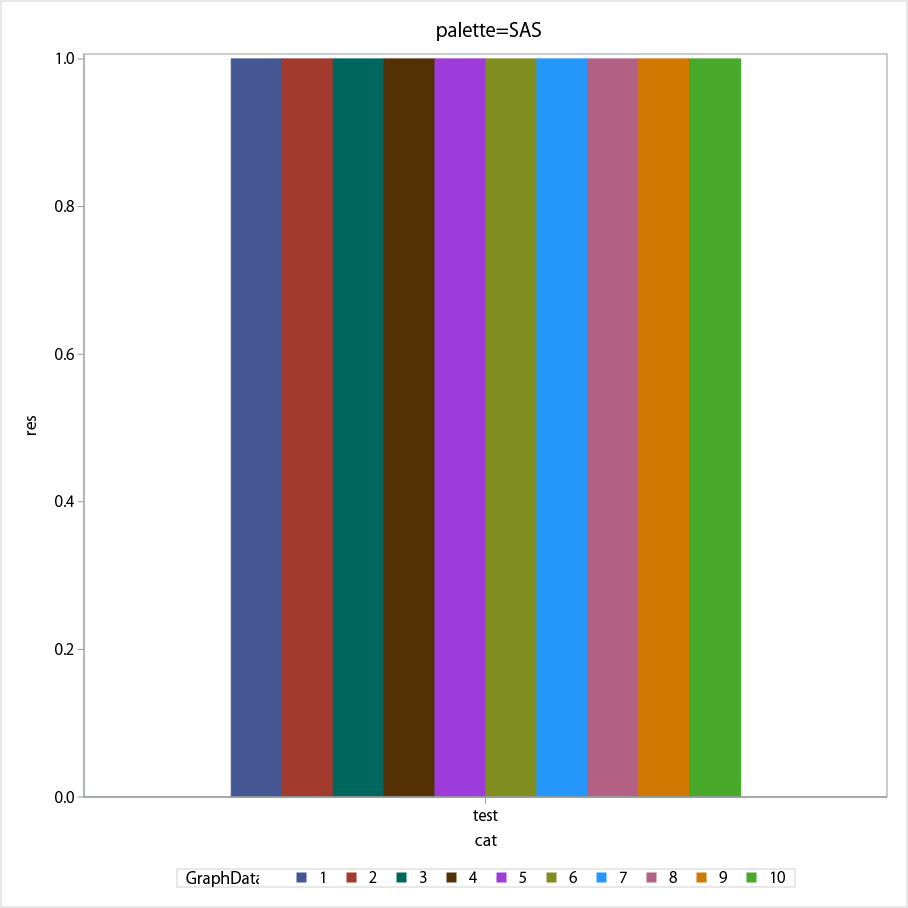
SNS (Seaborn)
pythonのグラフパッケージSeabornのデフォルトパレットです。SAS plotterのデフォルトパレットとなっています。matplotlibのパレットと似ていますが、こちらのほうがパステル調です。
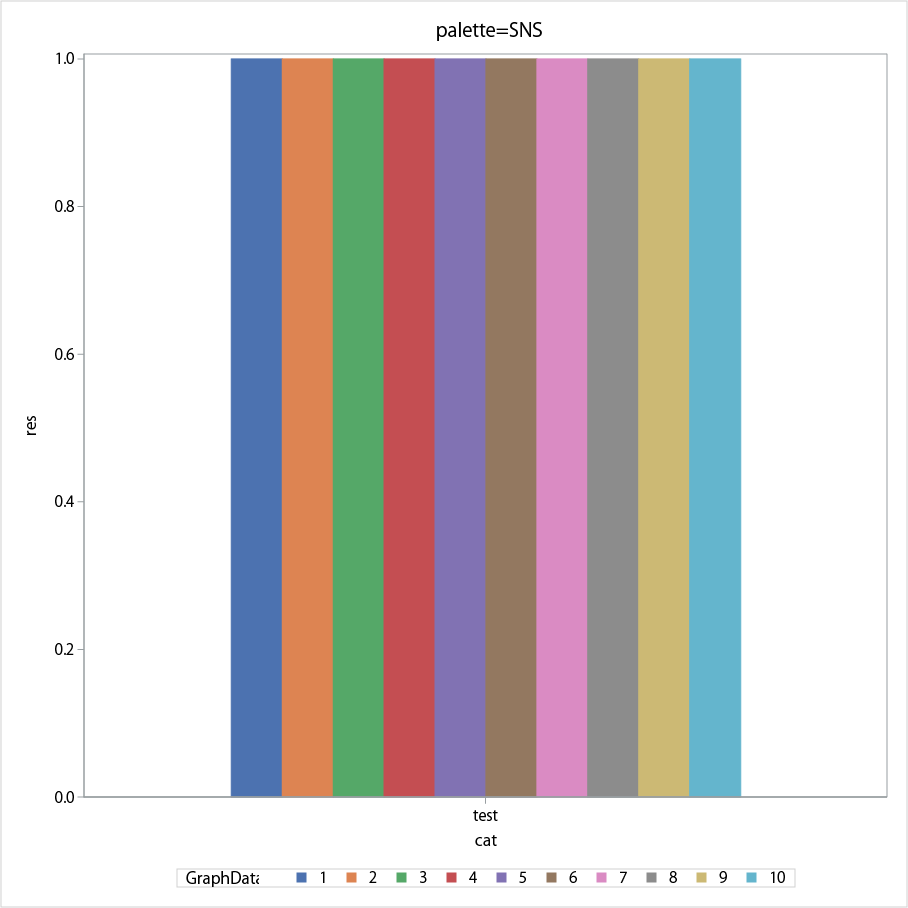
STATA
統計ソフトSTATAのカラーパレットです。他のパレットを比べて暗い色で統一されています。
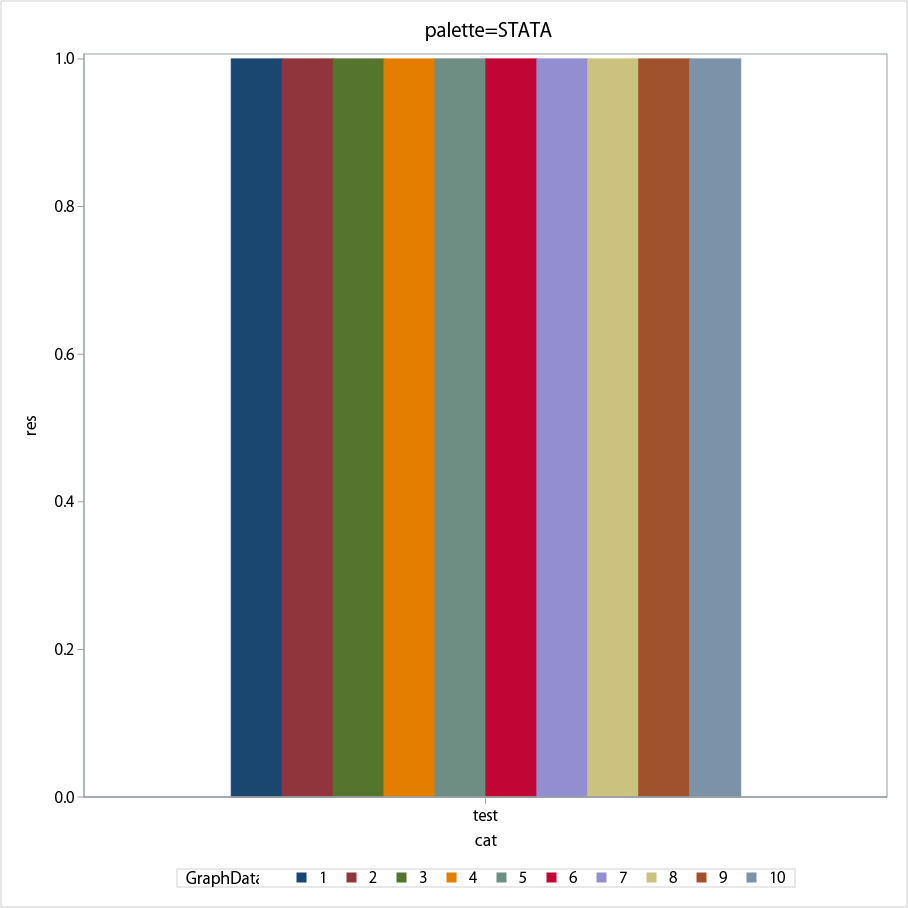
TABLEAU
BIツール「Tableau」のカラーパレットです。matplotlibのパレットと同じです。4つのパレットの中で一番明るい色だと思います
。
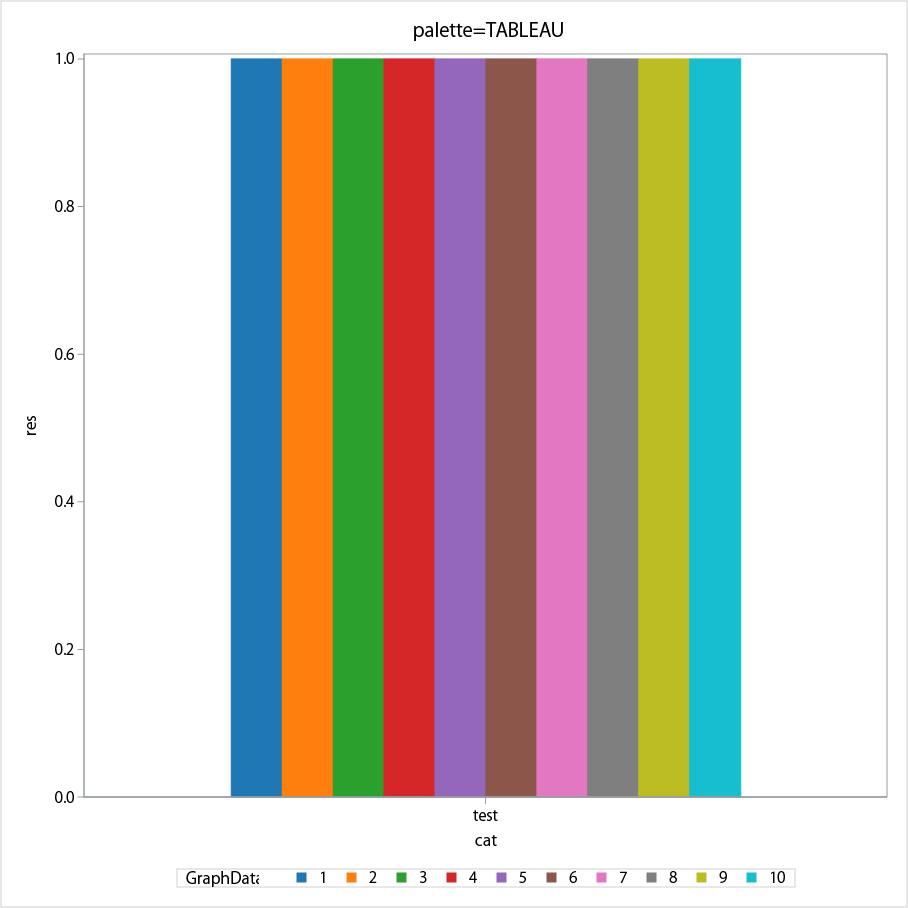
noteパラメータ
version1.3からすべてのマクロでnoteパラメータを利用できるようになりました。これはentryステーメントをグラフテンプレートに挿入することで、グラフタイトルとフットノートを表示できます。
指定できるステートメントは以下の通りです。
- entrytitle statement
- entryfootnote statement
- entry statement
専用フォーラム
要望、バグ報告は以下のフォーラムをご利用ください